كيفية حفظ الطريق على خرائط جوجل
جوجل خرائط جوجل بطل / / September 02, 2023

نشرت

إذا كنت تستخدم مسارات معينة بشكل متكرر أثناء السفر، فيمكنك حفظ المسار على خرائط Google لتسهيل الوصول إليه لاستخدامه في المستقبل. إليك الطريقة.
إذا كنت تسافر إلى موقع محدد بشكل منتظم، فقد ترغب في حفظ المسار على خرائط Google. سيؤدي حفظ المسارات التي تسافر إليها كثيرًا إلى توفير الوقت. بعد كل شيء، من الأسهل البحث عن طريق استخدمته بالفعل، بدلاً من التخطيط لوجهتك في كل مرة باستخدام تطبيق خرائط جوجل.
ولمساعدتك، سنوضح لك كيفية حفظ المسار باستخدام خرائط جوجل على أندرويدأو آيفون أو آيباد. إذا كنت من مستخدمي Android، فيمكنك أيضًا حفظ المسارات على شاشتك الرئيسية لتسهيل الوصول إليها.
كيفية حفظ الطريق على خرائط جوجل
من الممكن حفظ مسار القيادة أو النقل العام باستخدام خرائط جوجل برنامج. سيُظهر مسار القيادة دائمًا موقع المصدر الخاص بك، لكن وسائل النقل العام تسمح بمزيد من التخصيص لموقع البداية.
لحفظ مسار في خرائط Google:
- افتح ال خرائط جوجل التطبيق على الخاص بك ذكري المظهر أو جهاز iOS.
- اضغط على الاتجاهات أيقونة على الجانب الأيمن.
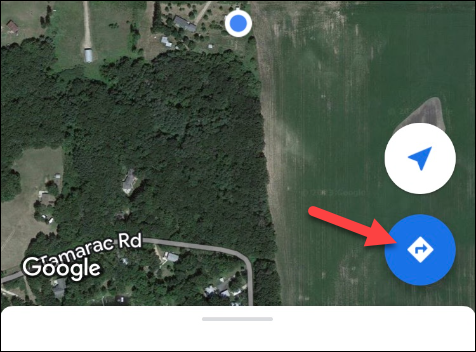
- ادخل مصدر و هدف المواقع التي تريد الحصول على الاتجاهات لها في الحقول الموجودة أعلى الشاشة.
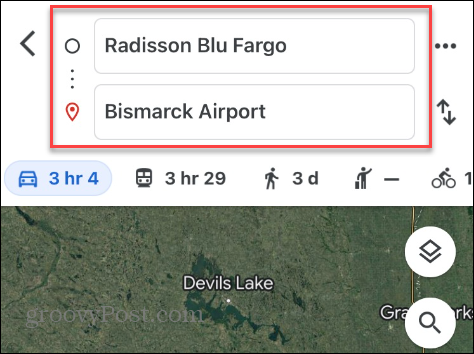
- بعد إدخال المواقع، حدد وسيلة السفر المفضلة لديك (مثل القيادة أو وسائل النقل العام).
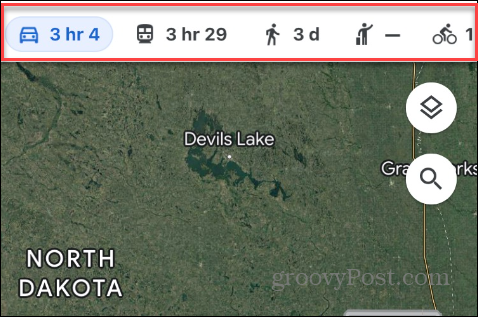
- اضغط على دبوس الزر الموجود أسفل الشاشة لحفظ المسار إلى قائمتك المثبتة.
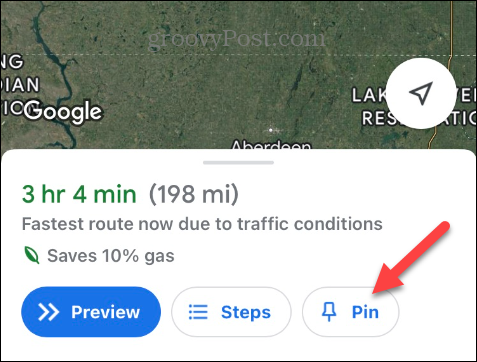
- عندما تظهر رسالة التحقق، اضغط على شاهد الرحلة لعرض مسارك أو يغلق إذا انتهيت.
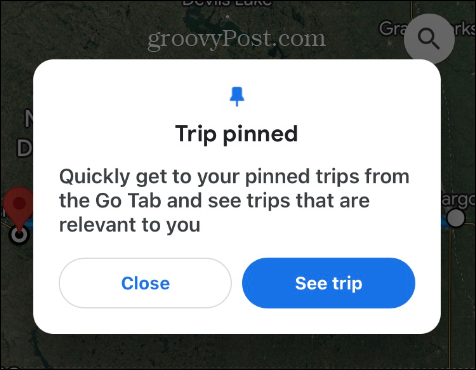
- لإظهار المسارات المحفوظة، افتح تطبيق خرائط Google وانقر فوق يذهب في الجزء السفلي من الشاشة.
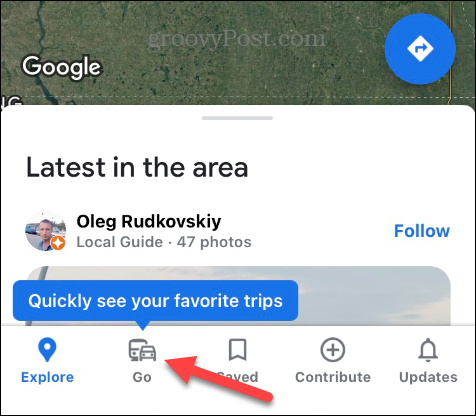
- سيتم عرض جميع المسارات التي قمت بتثبيتها أسفل يذهب علامة التبويب - اضغط على المسار الذي تريد استخدامه للحصول على الاتجاهات.
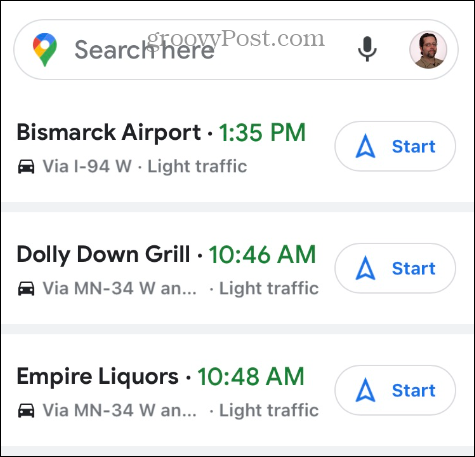
كيفية إزالة الطريق المثبت من خرائط جوجل
إذا لم تعد بحاجة إلى طريق محدد، فإن إزالته من قائمتك المثبتة أمر سهل.
لإزالة تثبيت طريق في خرائط Google:
- حدد طريقًا محفوظًا لسحب اتجاهاته لأعلى.
- مقبض مثبت في الجزء السفلي من الشاشة.
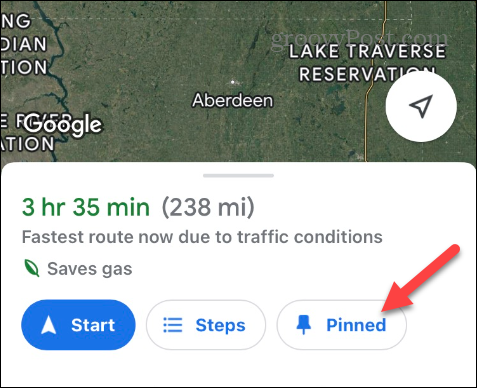
ستتم إزالة المسار من قائمتك المثبتة ضمن يذهب زر.
كيفية حفظ الطريق على خرائط جوجل إلى شاشة أندرويد الرئيسية
خرائط جوجل هي أداة التصفح المدمجة في هاتف أندرويد، وهي تحتوي على بعض الميزات الإضافية التي لا تتوفر في نظام التشغيل iOS. أحدهما هو حفظ مسار خرائط Google إلى جهازك الشاشة الرئيسية لنظام Android.
لحفظ مسار خرائط Google على شاشة Android الرئيسية:
- يفتح خرائط جوجل وابحث عن الوجهة التي تريد حفظها.
- على شاشة الاتجاهات، اضغط على قائمة ثلاثية النقاط الزر في الزاوية اليمنى العليا.
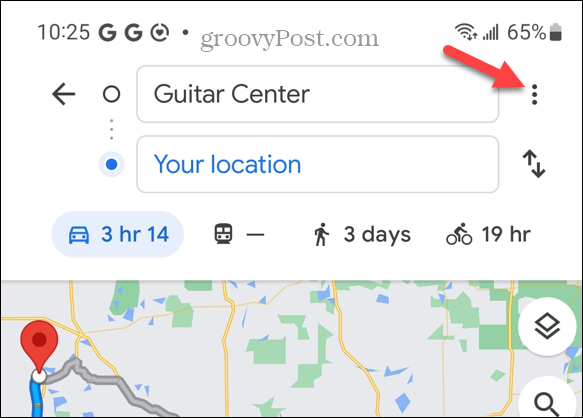
- حدد إضافة الطريق إلى الشاشة الرئيسية الخيار من القائمة التي تظهر.
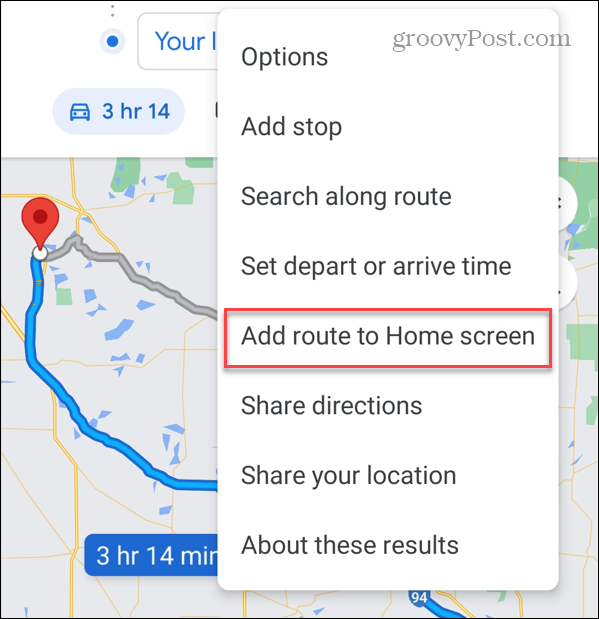
- عندما أضف إلى الشاشة الرئيسية تظهر الرسالة، اضغط على يضيف خيار Android لوضع اختصار المسار على الشاشة الرئيسية تلقائيًا.
- يمكنك أيضًا النقر عليه وسحبه يدويًا إلى الموقع المحدد الذي تريده على الشاشة الرئيسية.
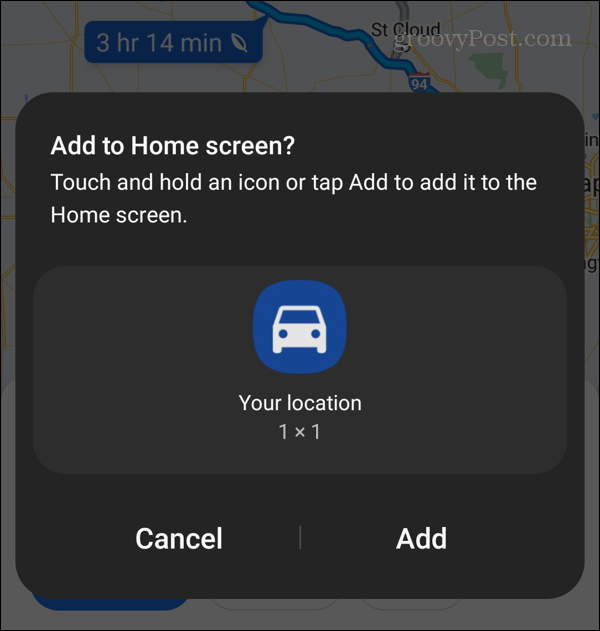
- سيُعلمك الإشعار بأنه تمت إضافة المسار بنجاح إلى الشاشة الرئيسية.
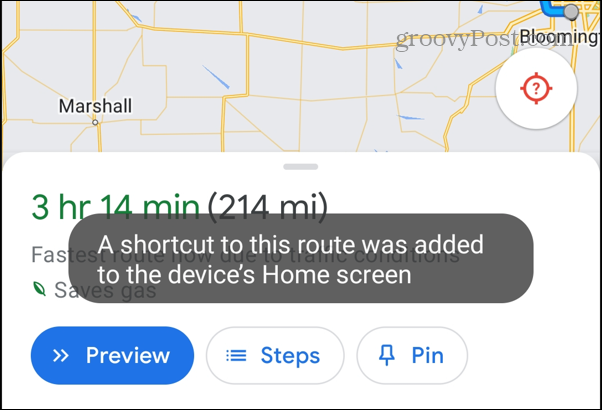
- عندما تريد استخدام المسار المحفوظ، انقر فوق أيقونة الرحلة من شاشتك الرئيسية.
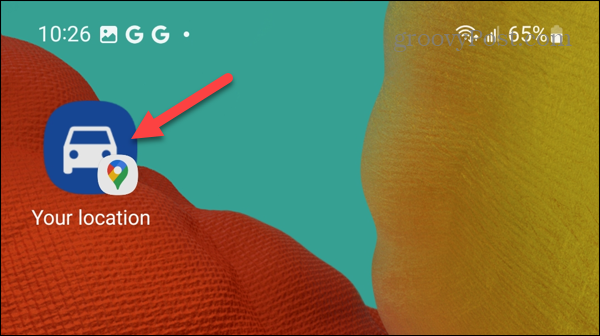
الحصول على المزيد من خرائط جوجل
إذا كنت تريد الوصول السريع والسهل إلى مسارات السفر المتكررة باستخدام خرائط Google، فيمكنك حفظها على Android أو iPhone باستخدام الخطوات المذكورة أعلاه. كما يمكن لمستخدمي Android تثبيت المسارات على الشاشة الرئيسية.
هناك الكثير الذي يمكنك القيام به للحصول على المزيد من خرائط Google. على سبيل المثال، بالإضافة إلى حفظ المسارات، يمكنك ذلك تصدير بيانات الطريق من خرائط جوجل. إذا لم يكن مكان عملك مدرجًا، فيمكنك ذلك أضف عملك إلى خرائط جوجل.
ولكن مثل أي خدمة، تسوء الأمور أحيانًا، وتحتاج إلى إصلاح مشكلات مثل خرائط جوجل لا تقوم بتحديث مشاركة الموقع، أو قد تحتاج إلى إصلاح خرائط جوجل تعمل ببطء.



